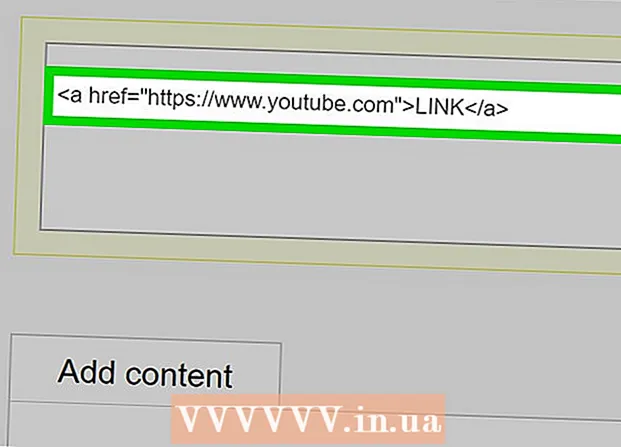Auteur:
Randy Alexander
Denlaod Vun Der Kreatioun:
4 Abrëll 2021
Update Datum:
1 Juli 2024

Inhalt
Dëse wikiHow léiert Iech wéi Dir déi lescht Versioun vu Java Runtime Environment (JRE) op engem Linux PC installéiere kënnt.
Schrëtt
Methode 1 vu 4: Installéiert op Net-RPM Linux
Opmaachen Java Download Säit fir Linux. Dir wäert eng Rei vun Optiounen gesinn.

Klickt Linux. Dëse Link ass an der Mëtt vun der Säit. Java Installatiounsdatei gëtt erofgelueden.- Dir kënnt och Versioun klickt Linux X64 wann Dir 64-Bit Java installéiere wëllt.
Notéiert den Dateinumm. Déi lescht Java Versioun ass déi 8. Versioun, awer Dir musst och déi aktualiséiert Versiounsnummer nom "8u" Sektioun um Enn vum Dateinumm brauchen.
- Zum Beispill kann Är Datei "jre-8u151" heeschen, dëst ass d'Versioun 8, Update 151.

Kommandozeil opmaachen. Dëse Schrëtt variéiert ofhängeg vun der Versioun vu Linux, awer Dir fannt normalerweis d'Command Line andeems Dir d'Terminal App opmaacht oder d'Bar uewen oder ënnen um Écran klickt.
Ännert Installatiounsverzeechnes. Importéieren CD gitt an d'Kontrollpanel, dréckt eng Kéier op d'Spacebar, da gitt de Wee (zum Beispill / usr / java / klickt op da dréckt ↵ Gitt eran.

Gitt d'Installatiounskommando. Typ Teer zxvfDréckt d'Spacebar eemol, a gitt dann de kompletten Numm vun der Datei. Dëst hänkt vun der Java Versioun of a wann Dir se erofgelueden hutt.- Zënter Oktober 2017 musst Dir agoen tar zxvf jre-8u151-linux-i586.tar.
Dréckt ↵ Gitt eran. Java gëtt um Computer installéiert am Dossier mam Titel "jre1.8.0_" wou "", wou "Update" d'Versiounsnummer ass (zB: 151). Annonce
Method 2 vu 4: Installéiert op RPM Linux
Opmaachen Java Download Säit fir Linux. Dir wäert eng Rei vun Optiounen gesinn.
Klickt Linux RPM an der Mëtt vun der Säit. D'Java Installatiounsdatei fir RPM gëtt erofgelueden.
- Dir kënnt och Versioun klickt Linux RPM X64 Wann Dir 64-Bit Java installéiere wëllt.
Notéiert den Dateinumm. Déi lescht Java Versioun ass déi 8. Versioun, awer Dir musst och déi aktualiséiert Versiounsnummer nom "8u" Sektioun um Enn vum Dateinumm brauchen.
- Zum Beispill kéint Är Datei "jre-8u151" heeschen, dëst ass d'Versioun 8 an d'Aktualiséierung 151.
Kommandozeil opmaachen. Dëse Schrëtt variéiert ofhängeg vun der Versioun vu Linux, awer Dir fannt normalerweis d'Command Line andeems Dir d'Terminal App opmaacht oder d'Bar uewen / ënnen um Écran klickt.
Gitt de Root Kommando. Typ Sudo su an dréckt ↵ Gitt eran. D'Kommandozeil freet d'Benotzerpasswuert.
Gitt Äre Kontpasswuert. Gidd de Passwuert fir de Kont a tippt ↵ Gitt eran. Soulaang wéi Dir fortgeschrattenen Zougang (oder root) Zougang zu Ärem Kont hutt, erlaabt Iech Java z'installéieren.
- Wann Dir kee root Zougang um Kont hutt, musst Dir d'Passwuert fir de Kont mat root Zougang aginn.
Ännert Installatiounsverzeechnes. Importéieren CD gitt an d'Kontrollpanel, dréckt eng Kéier op d'Spacebar, da gitt de Wee (z. B. / usr / java / klickt op da dréckt ↵ Gitt eran.
Gitt d'Installatiounskommando. Typ rpm -ivh, dréckt eemol op de Space Bar, gitt de kompletten Numm vun der Datei an da klickt ↵ Gitt eran. Java gëtt um Computer installéiert.
- Den Dateinumm hänkt dovun of wann Dir en erofgelueden hutt. Zënter Oktober 2017 musst Dir agoen rpm -ivh jre-8u151-linux-i586.rpm dann dréckt ↵ Gitt eran.
- Download Datei Upgrade. Importéieren rpm -Uvh jre-8u73-linux-i586.rpm an dréckt ↵ Gitt eran. Dëst kontrolléiert no Aktualiséierunge vum Java Package an passt se wa méiglech op. Annonce
Methode 3 vu 4: Installéiert op Ubuntu (OpenJDK)
Kommandozeil opmaachen. Dréckt Ctrl+Alt+T op Ärer Tastatur oder klickt op de schwaarze Frame icon mat wäiss "> _" op der lénkser Säit vum Bildschierm.
Gitt den Update Kommando an. Typ sudo apt-get update && sudo apt-get upgrade -y an dréckt ↵ Gitt eran. D'Pauschalëscht gëtt erfrëscht an all verfügbare Updates fir Iech installéiert.
Gitt Äert Passwuert a wa gefrot. Wann Dir no engem Benotzerpasswuert gefrot sidd, musst Dir et aginn an tippen ↵ Gitt eran.
Gitt sécher datt Java net installéiert ass. Importéieren Java-Versioun an dréckt ↵ Gitt eran. Wann Dir d'Botschaft "De Programm 'Java' fannt an de folgende Packagen", gouf Java net op Ärem Computer installéiert.
- Wann Java installéiert ass, sollt Dir d'Command Line gesinn déi aktuell Versioun vu Java op Ärem Computer bericht.
Gitt d'Installatiounskommando. Importéieren sudo apt-get install default-jre op der Kommandozeil, da dréckt ↵ Gitt eran. Java gëtt an de Standardverzeechnes op Ärem Ubuntu Computer installéiert.
- Wann dëst Kommando net funktionnéiert, probéiert ze tippen sudo apt-get install openjdk-8-jdk fir Ersatz
Methode 4 vu 4: Installéiert op Ubuntu 16.04 iwwer PPA
Als éischt ass dëst en Installatiounspaket vun Drëtten, sou datt de Linux-Verdeelungspakketmanagementsystem (dacks als Distro bezeechent) dëse Pak net kann opmaachen, dofir passt op. Als éischt musst Dir awer nach ëmmer drécken Ctrl+Alt+T den Terminal opzemaachen.
Gitt sécher datt de System aktuell ass. Nom Import sudo apt-get update && sudo apt-get upgrade -y Gitt, de System fuerdert Iech op d'Passwuert anzeginn, gitt de Passwuert a dréckt ↵ Gitt eranBedenkt datt keng Perioden oder Asterisken erscheinen wann Dir tippt an dëst ass normal.
- Och wann dëse Schrëtt net technesch erfuerderlech ass, ass et ëmmer recommandéiert et ze maachen ier mer en Inhalt installéieren, also ass et eng gutt Iddi fir Äre System um neiste Stand ze halen fir vill Probleemer ze vermeiden.
Füügt de PPA-Repository op de System derbäi. Importéieren sudo add-apt-repository ppa: webupd8team / java dann dréckt ↵ Gitt eran.
Update d'Packlëschten erëm. Gitt w.e.g. sudo apt-get update a waart op d'Päck erfrëscht ginn.
Installéiert de Package. Importéieren sudo apt-get install oracle-java9-installer -y.
- Dir kënnt gefrot ginn e Passwuert aginn, da gitt a klickt ↵ Gitt eranBedenkt datt keng Perioden oder Asterisken erscheinen wann Dir tippt an dëst ass normal.
Setzt Oracle Java als Standard. Op ville Ubuntu Derivate ass OpenJDK normalerweis de Standard Java benotzt. Wann Dir der Oracle's Java als Standard benotze wëllt, musst Dir aginn sudo apt installéiert oracle-java9-set-default. Annonce
Berodung
- Och wann et vill Weeër sinn fir Java mat enger Programminterface ze lueden (wéi zum Beispill déi grafesch User Interface - GUI), dauert den Installatiounsprozess wesentlech manner Zäit wann Dir d'Command Line benotzt.
Opgepasst
- Oracle Java gëtt net méi op Ubuntu ënnerstëtzt. Dir kënnt OpenJDK (déi gratis Versioun vun Oracle Java) amplaz benotzen.
- Oracle verdeelt net package.deb, all Oracle Java Package.deb kënnt vun enger Drëtt Partei a kéint Ärem System schueden.